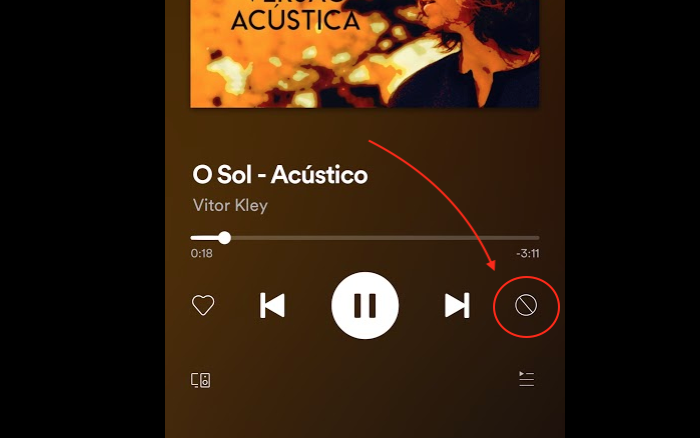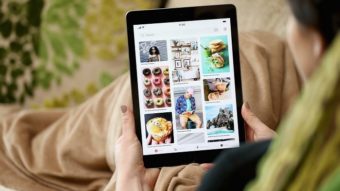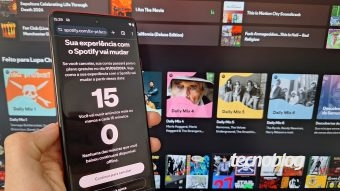Como bloquear e desbloquear artistas e músicas no Spotify
Saiba como bloquear e desbloquear artistas e músicas no Spotify; um recurso ainda em testes que está chegando aos poucos
O Spotify começou a testar no iOS (iPhone), em janeiro, o recurso de bloquear artistas e músicas que você não quer mais ouvir. Desde então, é visto como uma mudança de posicionamento. Em 2017, a empresa decidiu não oferecer um botão de bloqueio depois de uma consideração “séria”. Mas, isso são águas passadas, e o botão está aí.
O recurso já chegou no Desktop e no Android, mas não encontrei nada específico sobre isso na seção de ajuda do Spotify, nem uma confirmação de que ele se tornou permanente ou oficial. Há, porém, muitas reclamações sobre como desfazer os processo de bloqueio de uma música ou de um artista/banda no Spotify após usar.
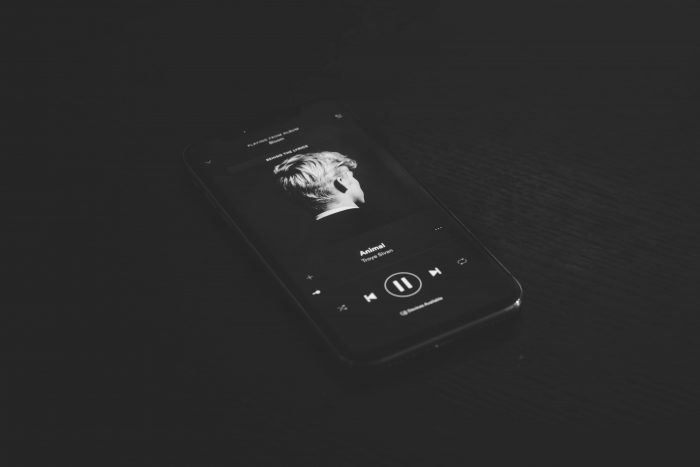
Particularmente, eu achei ótimo. Gosto de rock nacional, mas não gosto de algumas bandas que sempre me são sugeridas por fazerem parte do mesmo grupo “rock Brasil”. Bloqueando, não preciso mais me preocupar com playlists que possam incluí-las.
Também é interessante o bloqueio de alguma música chiclete, que ficou muito popular, e você não aguenta mais ouvir, mas não quer bloquear todo o trabalho do artista.
Como funciona o bloqueio de artistas e músicas no Spotify
O botão de bloqueio era um recurso requisitado e permite que você bloqueie músicas de um artista em playlists do Discover Weekly (Descobertas da Semana) e Daily Mixes.
Depois de bloquear você não poderá reproduzir, nem manualmente, músicas de um artista recusado. Você terá que desbloquear um artista se quiser voltar a ouvir qualquer coisa dele. Bloquear artistas não bloqueia as faixas em que participam com convidados.
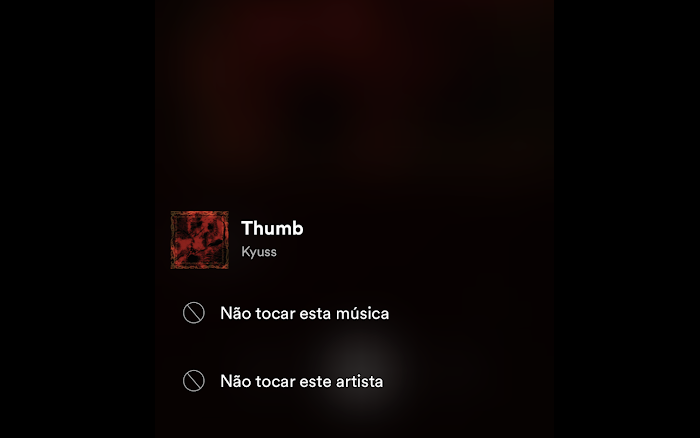
O novo recurso pode ser acessado no menu “…” da página de um artista, onde basta clicar em “Não tocar esse artista”. Também encontrei a opção durante a execução das músicas em uma playlist com curadoria automática no Spotify (que às vezes erra feio).
Como bloquear artistas, bandas ou músicas no Spotify
Na página do artista/banda:
- No aplicativo para iOS ou Android, busque o nome do artista;
A primeira tela que aparece é uma playlist das músicas mais populares. - Toque no menu de “…” no canto superior direito da tela;
Você verá a página do artista/banda, com um breve menu abaixo. - Toque em “não tocar esse artista” e suas músicas não serão reproduzidas.
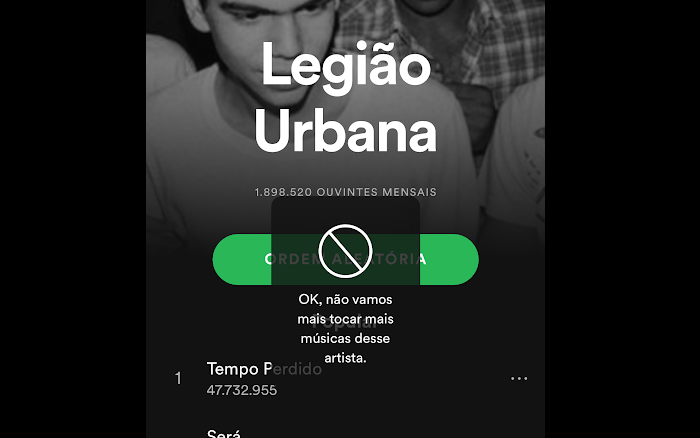
Durante uma playlist de curadoria automática:
Esse processo funciona também na versão Desktop do Spotify (não na Web) e bloqueia uma faixa ou artista apenas da playlist automática em que foi sinalizado pelo usuário.
- Abra uma playlist de curadoria automática, como as Descobertas da Semana;
- Toque no nome da música que está tocando para abrir o player;
- No player da faixa, você verá duas opções: um coração e um símbolo de bloqueio;
O coração ajuda o Spotify a entender que você gosta daquela música e sugerir mais. O ícone de bloqueio vai permitir que você bloqueie o artista ou a faixa;

- Toque no ícone de bloqueio e diga se não gosta do artista/banda ou da música.
Como desbloquear um artista/banda ou música no Spotify
Para desbloquear um artista ou banda, basta refazer o processo. Acesse a página da banda novamente na busca, toque no menu de “…” e escolha “Permitir que este artista seja tocado”. Isso vai desfazer o bloqueio e a banda/artista voltará a aparecer em listas.
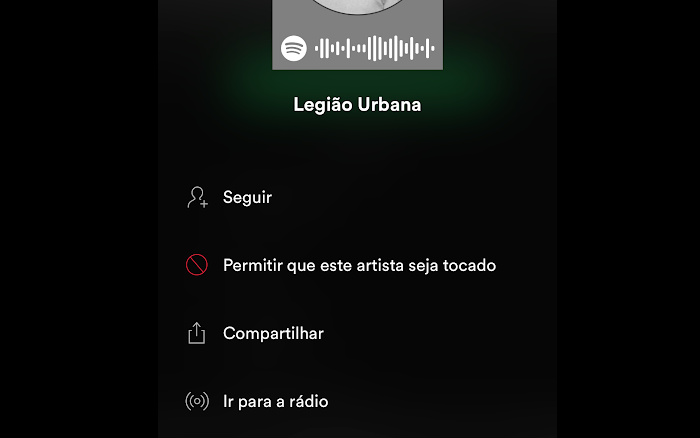
Para desbloquear a música de uma playlist automática, no momento em que você bloqueia uma faixa, o Spotify dá alguns segundos para você desistir. Fiz isso algumas vezes com sucesso. O processo não traz a música de volta no exato momento para o Daily Mix, por exemplo, mas garante que a faixa volte se o algoritmo assim quiser. Pude voltar a ouvi-la procurando por ela imediatamente. Mas, quando não desfiz de imediato, ela sumiu da playlist e não foi mais sugerida. Ainda pude ouvir procurando por ela.